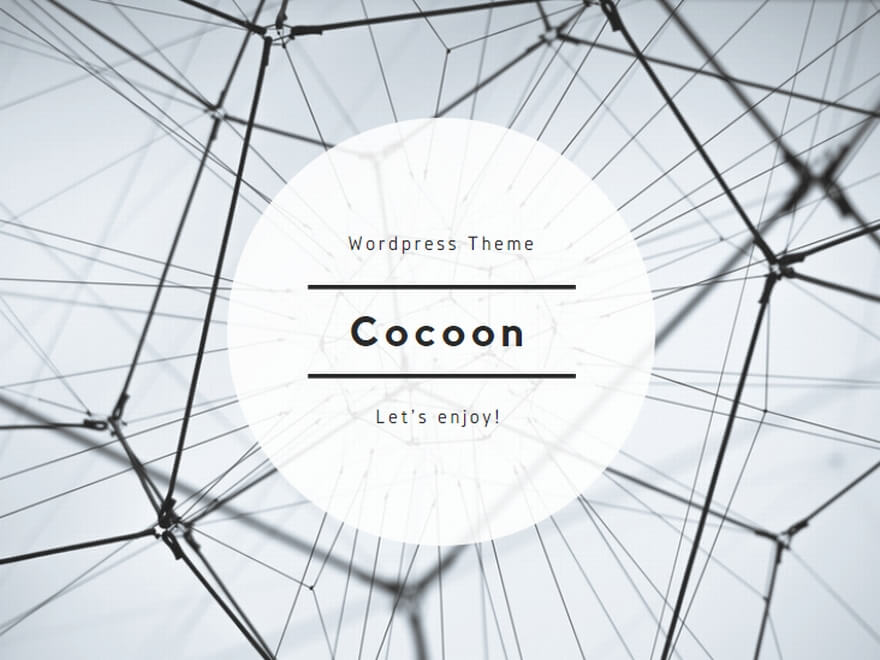プロフィールビデオを作ろう!
結婚式の演出アイテムの中で最近変わってきている傾向があります。
それは映像演出は自分たちで手作りで作る人が増えていることです。
プロフィールビデオは自作で作るという人がなんと披露宴実施者の半数以上という
そんな驚きの数値が出ています。
もう生い立ち紹介のプロフィールビデオは式場や映像業者に頼むのではなく
自分たちで作るのが常識??そんな流れになってきているんですね。
そこで自作する際に失敗しない3つのポイントをお伝えしようと思います。
せっかくの晴れの日のイベントですから、
しまった!失敗した!という事にならないように必ずチェックしておきましょう♪
ポイント1「とにかく最初にどんな映像を作りたいか決める」
これは忘れがちなんですが一番大事です。
どんなソフトを使って作ろうか。。。
写真はこれを使いたいな〜。。。
このエピソードは面白いから絶対に使おう!!
そんな段階はまだまだ先の事です。
まずは「最終的にどんな映像に仕上げたいか」映像の構成を固めてから作業を始めましょう。
これが出来てないうちから素材集めや、ましてや編集を始めてしまうと。
最終的にまとまりのないひどい映像に仕上がります。。。
ネット検索や式場のサンプル映像でも良いのでとにかく目安となる参考映像を探して、
全体的な構成(映像の流れ)決めてしまいましょう。
参考サイトとしてMotion Elements (モーションエレメンツ) という海外サイトがおすすめです。
400万点以上の参考映像がアップロードされており、weddingと検索すると大量にヒットします。
しかも気に入った映像があればそのままダウンロードしてカスタマイズ編集する事も可能。
最終的にそのまま完成させる事も出来てしまいます。
まずはどんな準備より先に、このサイトで作りたい映像を固める事をお勧めします。
ポイント2「素材を集める」
映像構成が決まったらようやく素材集めを始めます。
すでに写真は集まっているよ〜という方も、
先ほど決めた構成に従って写真の抜粋をおこないましょう。
写真は多くても60枚程度が目安となります。
それ以上となると映像時間も10分を超えるものとなり、ゲストが飽きてしまいます。
ポイント1で決めた構成に従って、重要ではない写真は抜粋して減らしてしまいましょう。
もちろん少ない場合でも問題ありません。
ポイント1で決めたテンプレート映像のように写真と写真の合間にギミックを追加する事で
見ていて飽きない映像に仕上げる事は可能です♪
そして写真が決まったら今度は写真に付けるコメントを考えます。
これは編集を始める前に付箋等で写真に書き込んで決めてしまった方がよいです。
そうする事で写真のコメント(ストーリー)が可視化できて、
全体的に生い立ち映像の物語にまとまりがでるという利点があります♪
さて、コメントも決まったところで一番大事な音楽を考えましょう。
映像の出来は音楽で決まると言っても過言ではないので
音楽選びは慎重に決めましょうね♪
定番なのはミスチルの楽曲などがおすすめですが、
ここで注意が必要なのはミスチルを使用した場合は大抵の場合著作権法に引っかかります。
なぜかといいますと。業界では有名な話ですが、
ミスチルは全ての楽曲に対して音楽使用許諾の許可をだしていない珍しいアーティストです。
結婚式のプロフィールビデオを個人で自作する場合でもISUMという団体へ楽曲使用の
許諾申請を提出しない場合は著作権法違反として式場から上映NGを出される場合があります。
今までの友人の結婚式ではそんな事なかった!という方は半分正解。
ISUMという著作権処理団体のシステムが整備されたのが2015年からだからです。
これから挙式を挙げる方やご友人などは要注意です!
音楽の無断使用は違法となりますので必ず著作権申請を行いましょう♪
詳しくは http://isum.or.jp/ でチェックできます。
ポイント3「編集ソフトを決めよう」
さてここまで来たら今度は編集ソフトを決めましょう。
もちろん使い慣れたソフトのほうが良いのですが、
MacのiMovieやWindowsのムービーメーカーなどの無料ソフトはできることが限られてしまうので
あまりおすすめではありません。
可能であれば有料の高機能な編集ソフトを使用することをおすすめします。
おすすめなのは前述したMotion Elements (モーションエレメンツ)のテンプレートが読み込める
Adobe Aftereffectsというソフトがおすすめです。
通常は高額なソフトですが、無料体験期間が長いのでその期間を利用して使うのもありです。
ぜひお試しください。!